WELCOME TO EZLASSO.COM
Website chia sẽ những thông tin về thủ thuật máy tính, công nghệ.
Nếu bạn có thắc mắc về máy tính - công nghệ hãy tìm trên google theo cú pháp: Từ Khoá + Ez Lasso
Trong quá trình làm việc Excel thì bạn không thể nào không cần dữ liệu của 1 sheet A để tính ở sheet nào đó. Thường nhiều bạn coppy qua coppy lại giữa các dữ liệu 2 bàng này. Điều này rất là phiền toái. Thì hôm nay mình sẽ hướng dẫn các bạn cách liên kết 2 sheet trong file Excel nhé. Đây là một cách làm giúp bạn giảm bớt thời gian coppy các dự liệu cần.
Ở bài viết này mình dùng Excel thuộc phiên bản office 2013. Nếu bạn dùng các phiên bản khác thì hãy thực hiện bình thường nhé, không có khác biệt gì hết.
Cách kết nối dữ liệu ở 2 sheet trong cùng 1 file Excel
Bạn muốn liên kết dữ liệu trong 2 sheet khác nhau bạn chỉ việc sử dụng ô ở sheet cần liên ( mình tạm gọi là Sheet A) kết nối với ô ở sheet được liên kết (mình gọi là Sheet B). Bằng cách sau đây:
Bạn chọn 1 ô ở sheet B và điền vô công thức: =’tên-của-sheet-a’!vị-trí-ô-cần-liên-kết . Như vậy là đã kết nối được rồi nhé. Như từ đó bạn có thể rút ra được một cú pháp chung là.
Cú pháp: =’tên-của-sheet-a’!vị-trí-ô-cần-liên-kết-tại-sheet-a
Lưu ý:
- Phân định với tên sheet và vị trí ô ở sheet cần liên kết không có khoảng cách, thay vào đó là dấu ! (Chấm than)
- Tên của sheet sẽ nằm giữa 2 dấu ‘ (dấu nhấy) nhé
Đó là cú pháp nhưng đôi khi sẽ có cách làm dễ dàng hơn.
Bước 1: Bạn chỉ việc chọn ô cần liên kết với sheet A, (ô này ở sheet B nhé). KHi này bạn hãy điền dấu = vào

Bước 2: Bạn hãy chọn chuột trái vào sheet A ở phía dưới. Ngay lập tức bạn sẽ cửa sổ sẽ chuyển qua Sheet A
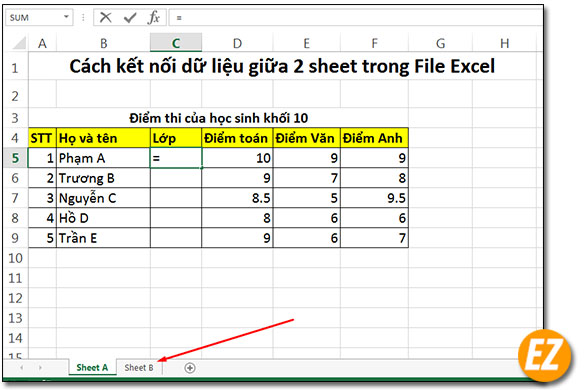
Lưu ý:
- KHi này trên dòng công thức sẽ là =’tên-của-sheet-a’!
- Bạn đừng bấm esc, bấm lên phần trên thanh công cụ hoặc các phím hay chuột thoát khỏi ô hiện tại-sheet-a. Đừng vội thoát ra khỏi ô mà hãy tiếp tục làm bước 3
Bước 3: Bạn hãy chọn ô cần liên kết ở Sheet A
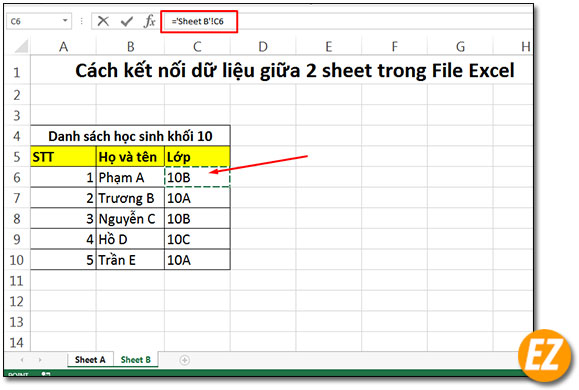
Bước 4: Nhấn Enter để kết thúc quá trình. Bây cửa sổ bạn sẽ quay về sheet B và nhận được kết quả của ô đã chọn bên Sheet A.
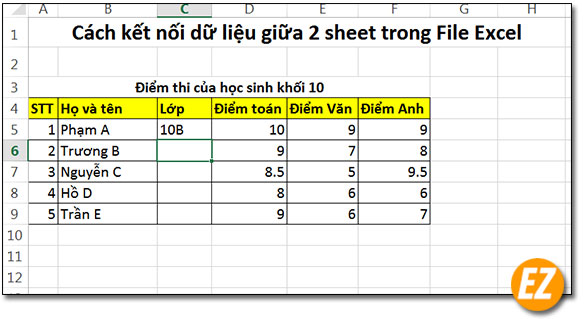
Bây giờ số hay ký tự ở ô đã liên kết sheet A thay đổi thì ô được liên kết ở sheet B cũng được thay đổi giống như kết quả đã đổi nhé. Với Cách này Bạn có thể thay đổi thoải mái mà không cần phải coppy đi lại nhiều sheet với nhau, cũng không sợ sai số.
Xem thêm:
- Hàm Subtotal, những ứng dụng độc đáo của Subtotal trong Excel
- Cách làm checklist trong Excel – Đơn giản mà ai cũng làm được
Sử dụng Hàm cho các dữ liệu giữa 2 sheet trở lên trong file excel
Không chỉ dừng ở việc liên kết giữa các sheet lại với nhau mà bạn còn thể sử dụng các hàm trực tiếp luôn nhé. Việc này tránh bảng của bạn:
- Tránh khỏi việc rườm rà. (Những cột liên kết có cùng tiêu đề nhưng nội dung và mục đích lại khác nhau, hay những cột không cần thiết trong bảng)
- Tránh ẩn nhiều dòng đã liên kết ở các bảng, khi tính toán sử dụng bảng không phải đúng 100% từ đầu nên việc rà soát lại các phép tính kiến bạn phải mở nhiều ô ẩn gây phiền toán và rối reng của bảng.
Vậy sau đây là một số ví dụ sử dụng hàm trong khi liên kết bảng.
Sử dụng hàm Tìm kiếm để kết nối dữ liệu của 2 sheet.
Vlookup hay Hlookup là những hàm tìm kiếm cực kỳ khó khăn và rắt rồi. Để kết hợp hàm này bạn chỉ việc thực hiện như ví dụ sau:
Ví dụ: Ví dụ: Mình cần tìm kiếm Đơn giá của sản phẩm (ở sheet Nhập hàng) trong bảng danh sách sản phẩm (ở sheet Danh sách)
Bước 1: bạn hãy điền vào ô E5 =Vlookup(B5, ở sheet Nhập hàng

Vì phần Sản phẩm được tìm tại ở sheet Danh sách nên bạn hãy điền vậy trước nhé
Bước 2: bạn hãy chọn vào tab sheet Danh sách

Bước 3: bạn hãy kéo phần bảng B6:D10 cần tìm tại sheet Danh sách (khi kéo xong mình sẽ dùng phím f4 để cố định lại vùng chọn nhé)

Bước 4: Bạn hãy điền các mục còn lại của hàm vlookup nhé. Ở đây mình điền là số 3, và số tham chiếu là FALSE
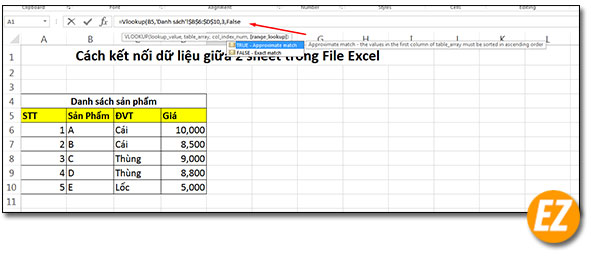
Bước 5: Bạn hãy nhấn Enter. Và màn hình tự động quay lại sheet Nhập hàng

Bước 6: Giờ bạn hãy coppy xuống các cột dưới
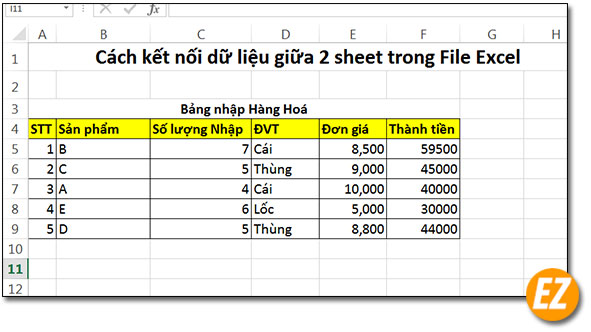
Lưu ý: Khi bạn thực hiện kết nối dữ liệu của 2 sheet khi chọn xong ô hay vùng cần liên kết, bạn tuyệt đối không bấm quay lại sheet củ cho dù chưa điền xong công thức hàm nhé. Nếu bạn quay lại ngay lập tức công thức của bạn sẽ thêm 1 phần là tên sheet bạn cần liên kết. Vì thế tuyệt đối bạn không chọn lại sheet cần nối dữ liệu mặc kệ bạn cứ điền tiếp hàm và nhấn Enter để kết thúc hàm nhé.
Đối với hàm Vlookup hay Hlookup đều sử dụng được cách liên kết 2 sheet với nhau. Đây cũng có nghĩa là các hàm khác bạn đều sử dụng được nhé.
Sử dụng hàm liên kết 3 sheet lại với nhau.
Không chỉ 2 sheet mà 3 4 5 6 ,…. bạn đều có thể liên kết được với nhau. Việc làm này rất đễ dàng. Quá trình thực hiện mình sẽ ví dụ sau đây cho bạn nhé.
Ví dụ: Tính điểm trung bình của danh sách học sinh. Điểm trung bình bao gồm điểm toán ở sheet Toán và điểm văn ở sheet Văn. Kết quả sẽ được trả về cột điểm trung bình ở sheet điểm trung bình.
Bước 1: Bạn hãy cho ô C5 Sau đó bạn hãy chọn =average(
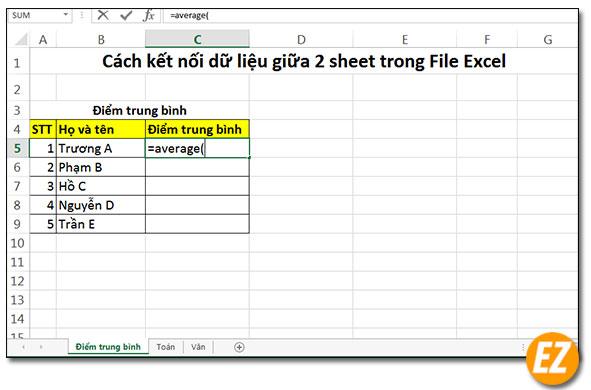
Bước 2: Bạn hãy chọn sheet Toán

Bây giờ màng hình sẽ chuyển qua sheet
Bước 3: Bạn hãy chọn ô C6 ở sheet Toán

Và đánh dấu , (dấu phẩy)
Bước 4: Bạn hãy chọn sheet Văn

Tương tự bước 2 màn hình sẽ chuyển qua sheet
Bước 5: Bạn hãy chọn ô C6 ở sheet Văn
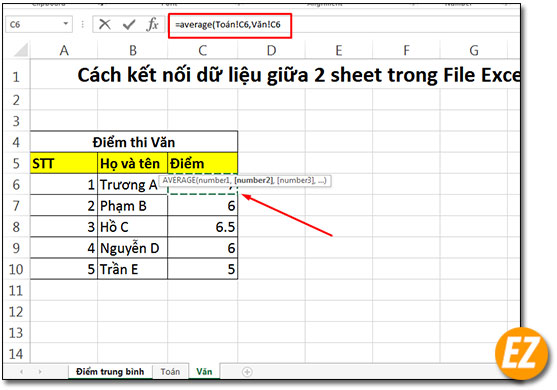
Bước 6: Sau đó bạn hãy điền dấu ) và nhấn Enter.
Bây giờ màn hình sẽ chuyển lại sheet Điểm trung bình

Như vậy là bạn có thể liên kết 3 sheet lại với nhau rồi nhé. Bạn có thể liên kết từ 2 sheet trở lên. Nhưng bạn lưu ý: số ký tự trong 1 ô điền max là 255 ký tự nên việc liên kết nhiều sheet còn hạn chế về số ký tự này nhé.
Trên đây là cách liên kết dữ liệu 2 sheet trong file excel được Ez Lasso tổng hợp. Hi vọng cách này giúp bạn đã giải quyết được các vấn đề bảng tính của bạn. Chúc các bạn thành công







